Win10系统Windows Defender的白名单怎么设置
发布时间:2019-05-10 15:36:10 浏览数: 小编:wenxiang
现在我们为了Win10系统的安全,都会安装个杀毒管家,而Win10系统上有个自带的杀毒软件就是Windows Defender,但是Windows Defender有个毛病会拦截错误,导致安全的应用无法使用,这种情况就需要给Windows Defender设置一些白名单,这样可以降低拦截错误的问题发生了,设置步骤大家可以按我接下来的介绍来。
设置步骤:
1、从Win10左下角的开始菜单中,打开“设置”,也可直接按 Win+I 快捷键打开设置界面。
设置步骤:
1、从Win10左下角的开始菜单中,打开“设置”,也可直接按 Win+I 快捷键打开设置界面。
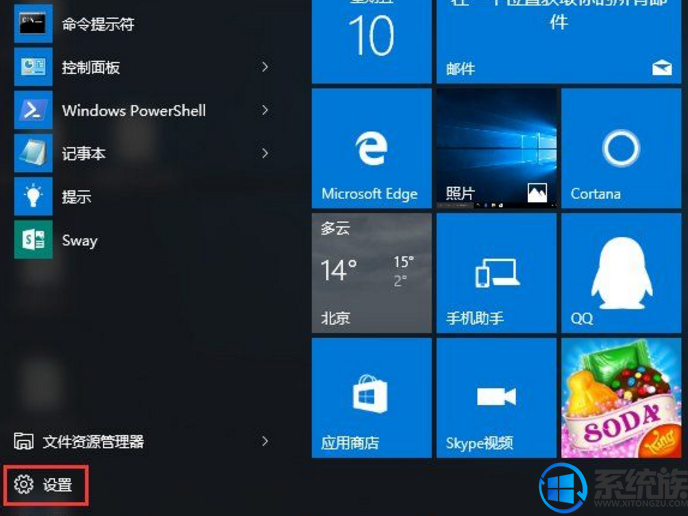
2、打开Win10的设置界面后,继续点击打开“更新和安全”设置。
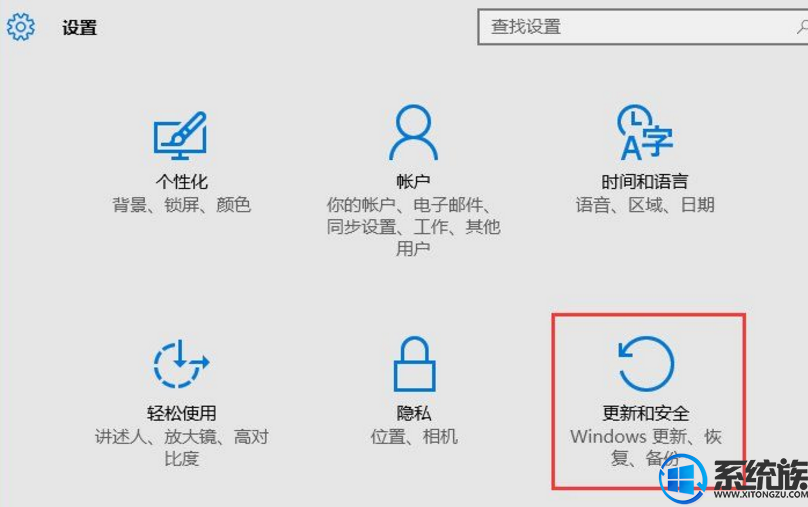
3、然后继续点击左侧的 Windows Defender,在右侧点击“添加排除项”,选择添加要排除查杀的文件
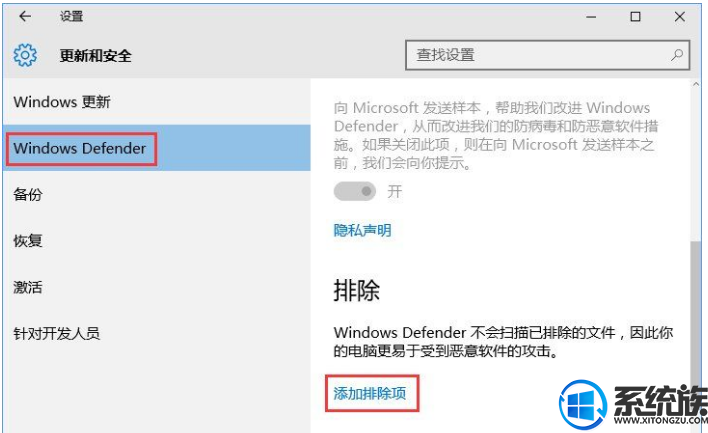
4、用户可根据需要选择排除单个文件或整个可信任的文件夹,选择的文件夹加入黑名单后,自动的安全软件将不会再扫描、拦截。因Windows Defender白名单还支持.exe、.com、.scr类型的文件。
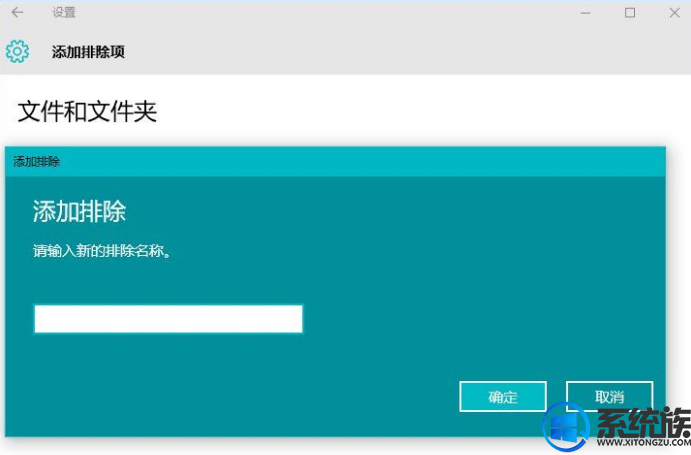
以上步骤设置完,Win10系统的Windows Defender就不会乱拦截软件应用了,有使用Win10系统的用户可以参考上面步骤给Windows Defender设置一些白名单,这样也对我们使用Win10系统有帮助。
下一篇: 在Win10系统上禁用索引服务的设置方法



















